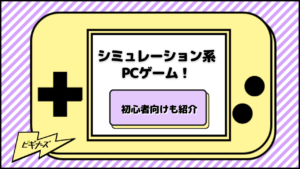GAME
更新
PS4からPS5へのデータ移行方法とその注意点

※当記事はアフィリエイト広告を含みます。
2020年11月にソニーから、家庭用最新ゲーム機PS5(プレイステーション5)が発売されました。
圧倒的なゲーム性能で話題を呼んでいるPS5には、PS4のソフトをそのまま遊べる機能(互換性)も搭載されています。
これまでPS4を利用してきた人は、過去にプレイしていたゲーム本体のデータ、およびセーブデータをそのままPS5に移行することで、グレードアップした環境でゲームを遊べるようになっています。
本記事では、手順付きでこの3つの移行の方法を紹介していくので是非とも参考にしてください。
目次
PS4からPS5へのデータ移行する方法【3通り】

PS4からPS5へのデータ移行には、主に3つの方法があります。
どの方法でもデータ移行を行うことができるので、自分の環境に合った方法を選んでみて下さい。
以下に、それぞれの方法に必要な機材や環境を記述しておきますので、データ移行を実施する際の参考にして下さい。
- 同じネットワークに接続しているPS4とPS5間で直接データを転送する。 必要なもの:PS4本体、PS5本体、LANケーブル、無線LAN環境
- PS4オンライン(PS5クラウド)ストレージを利用する。 必要なもの:PS4本体、PS5本体、LANケーブル、無線LAN環境、クラウドストレージ(PSplusに加入することで利用可能)
- 拡張ストレージを利用する。 必要なもの:PS4本体、PS5本体、拡張ストレージ(外付けSSDや外付けHDD)
3つの方法に必要な機材と環境を把握したら、具体的な方法をチェックしていきましょう。ここからは、この3通りの手順について詳しく解説していきます。
同じネットワークに接続したPS4・PS5間で直接データを転送する
ネットワークや転送という言葉から、一見難しい印象を受けるかもしれませんが、とてもシンプルなやり方なので安心してください。
必要となる機材は、同じネットワーク機器(ルーター・ONUなど)にLANケーブルで接続されたPS4とPS5、または無線LANの同じ名前のネットワークに接続されたPS4とPS5だけです。
あとは画面に表示される指示通りに手順を進めるだけで完了です。
有線での接続の方がデータ転送は早く終わるため、LANケーブルを2本用意することをおすすめしますが、LANケーブルが1本しかない場合も大丈夫です。
PS4とPS5を同じ無線のネットワークに接続し、PS5とPS4をLANケーブルで直接接続することで、有線と同程度の速度での転送が可能です。
詳しい手順は以下の通りです。
- PS4を起動して、PS5で利用する予定のPlayStation Networkアカウントでログイン。データ転送が完了するまで、PS4は起動したままにしておく。
- PS4側でシステムソフトウェアのアップデートを実施。
- PS5を起動して、PS4及びPS5を有線もしくは無線で同じネットワークに接続。この手順以降はPS5側の画面で操作を行うので、PS4はテレビやモニターに接続はしなくてOK。PS4の電源はつけたままにしておく。
- PS5のホーム画面から、[設定]→[システム]→[システムソフトウェア]→[データ転送]→[続ける]の順に選択。
- 「データ転送を準備」という画面で「続ける」を選択した後、「PS4が見つかりました」というメッセージが表示されたら、PS4側の電源ボタンを音が鳴るまで長押し。
- 移行したいデータを選択した後、「データ転送を開始する」を選択。
- データ移行後にPS5が自動で再起動する。再起動後にデータの移行が成功していることを確認して完了。
PS4オンライン(PS5クラウド)ストレージを利用する
オンラインストレージPS4、クラウドストレージPS5はplaystationの有料サービスPSplusに加入することで利用が可能です。
オンラインストレージPS4、クラウドストレージPS5は、インターネット上にゲームのデータを保存できるサービスで、PS4とPS5で名称こそ異なっているものの機能や保存容量等は共通です。
このストレージを経由してPS4からPS5へのデータの引継ぎ及び移行をすることが可能となっています。
この方法には1つ注意点があります。オンラインストレージに保存ができるのはセーブデータのみとなります。
つまりゲームデータの保存は不可能となっており、ゲームデータの再インストール等の作業に関しては別途行う必要があります。
セーブデータの移行が終わった後は、忘れずにゲーム本体のデータを、別途ディスク・Playstation Storeからダウンロードしなおしましょう。
詳しい手順は以下となります。
- PS4を起動してPS5で利用するPlayStation Networkアカウントでログイン。(自動アップロードを設定している場合は、既にアップロードが完了しているので手順3まで省略可能。)
- PS4のホーム画面から[設定]→[アプリケーションデータ管理]→[本体ストレージのセーブデータ]→[オンラインストレージにアップロードする]の順に選択。
- PS5に移行したいゲームのデータを選択。その後、「はい」を選択してアップロード。
- PS5を起動し、PlayStation Networkアカウントでログイン。
- ホーム画面から[設定]→[セーブデータとゲーム / アプリとセーブデータ]→[セーブデータ(PS4)]→[クラウドストレージ]の順に選択。
- 移行したいゲームのデータを選択した後、[本体ストレージにダウンロードする]を選択してダウンロードを実行。ダウンロードが終わったら移行完了。
PS4/PS5拡張ストレージを利用したデータ移行のやり方
3つ目の移行方法は、拡張ストレージを利用する方法です。
拡張ストレージというのは、HDDやSSDなど、ゲーム機に接続することで保存容量そのものを拡張することが出来る周辺機器のことです。外付けSSDや外付けHDD等と呼ばれたりもします。
もしPS4で拡張ストレージを利用していた場合は、そのままPS5に繋ぎ変えるだけでPS4のゲームをそのままプレイすることができます。
この方法は、ゲームの本体データとセーブデータをまとめて移行できる上に、PS storeから再ダウンロードするよりも早くダウンロードすることができます。
ゲーム移行自体には直接関係ありませんが、PS5のゲームは拡張ストレージに保存したままだとプレイできないことだけには、注意してください。
詳しい手順は以下の通りです。
- 拡張ストレージの性能がPS4で使用できるものか確認。USB 3.0以上、250 GB以上、8 TB以下の容量、既に拡張ストレージをPS4で使用していた場合は、手順4から実施。それ以外は手順2から。
- PS4を起動し、ホーム画面から[設定] →[周辺機器] →[USBストレージ機器]の順に選択。
- 移行に使用する拡張ストレージを選択後、[拡張ストレージとして初期化する]を選択。この手順を実行すると拡張ストレージに入っているデータは全て消去されることに注意。
- 初期化が完了した後、ゲームデータを移行する場合は、ホーム画面から[設定] →[ストレージ]→[本体ストレージ]→[アプリケーション]の順に選択。セーブデータの移行を行う場合は[設定] →[アプリケーションセーブデータ管理] →[本体ストレージのセーブデータ]→[USBストレージ機器にコピーする]を選択。
- OPTIONボタンを押して[拡張ストレージへ移動する]を選択後、移行するデータにチェックを入れて[移動]を選択。セーブデータを移行する場合は[複数のアプリケーションを選ぶ][コピー]と項目名称が異なることに留意。
- PS4の電源を切り、電源ランプ消灯を確認したら拡張ストレージを取り外す。
- PS5に拡張ストレージを接続した後、PS5を起動。
- PS5に拡張ストレージが認識され、PS4用のゲームがプレイできるようになっていれば移行完了。
- 今後、拡張ストレージをPS5で使わない場合は、拡張ストレージ内のデータを本体ストレージに移動。現在、PS5はPS4の1TBタイプやProと比べると、本体ストレージの容量が少ないため拡張ストレージをそのまま使用するのがおすすめ。
こちらの記事でも、PS5の互換性について徹底解説しているので、ぜひ参考にしてみてください。
PS4からPS5へのデータ移行する際の注意点

PS5の中にはディスクドライブが搭載されていない機種も存在します。
ディスク版で購入していたたPS4ソフトの場合は、ディスクドライブ搭載のPS5でないとアップグレードすることができないので注意してください。
また、2つ目の方法でも記述しましたが、オンラインストレージに保存ができるのはセーブデータのみです。
よって、ゲームデータの保存は不可能となっており、ゲームデータの再インストールはデータ移行とは別で行う必要があります。
つまり、ゲーム本体のデータは別途ディスク・Playstation Storeからダウンロードしなおす必要があります。
まとめ
今回は、PS4のゲームデータをPS5に移行する方法を紹介しました。
最近発売されているPS4のゲームには、PS5でもプレイすることが想定されたゲームもあります。また、PS5に対応しているゲームは、PS4版からPS5版への無償アップグレードが可能なゲームもありますね。
無償で無かったとしても、少し料金をプラスすることでPS5版にアップグレードすることができるでしょう。
PS5でゲームをする際は、ただのデータ移行だけでなく、ソフト自体もPS5用にアップグレードすることを推奨します。
PS5へのデータ移行をしっかり実施して、PS5版の美麗グラフィックや滑らかすぎるフレームレートを体験しながら、お気に入りのゲームをもう一度楽しんでいきましょう。
また、こちらの記事では、最新のPS5おすすめゲームソフトを紹介しています。あわせてチェックしてみてください。
こちらの記事では、PS4のコントローラーが充電できない原因と対処法を解説しているので、困っている人は参考にしてください。
オガワショウタ /
ビギナーズ編集部 ライター